Bir WordPress Sitesinde Hangi Eklentilerin Kullanıldığını Nasıl Öğrenirsiniz?
Yayınlanan: 2022-09-23Bir WordPress sitesinde hangi eklentilerin kullanıldığını öğrenmek istiyorsanız kullanabileceğiniz birkaç yöntem var. Biri, eklenti dosyalarına yapılan herhangi bir referans için sitenin ana sayfasının kaynak kodunu kontrol etmektir. Başka bir yöntem, bir siteyi tarayacak ve hangi eklentilerin kullanımda olduğunu bildirecek olan Plugin Detective eklentisini yüklemektir.
WordPress destekli bir web sitesinin hangi eklentileri kullandığını belirlemek için hangi eklentileri kullandıklarına bakacağız. Tüm bir web sitesinin eklentiler tarafından desteklendiğini bulmak zordur; ancak, birkaç seçenek var. Başlamak için iyi bir yer olabilecek bazı otomatik araçlar vardır, ancak her zaman tüm eklentileri tespit edemezler. Biraz bilgi ile bir web sitesinin kaynak kodunu anlamak için uzman olmanıza gerek yok. Bu bölümde ilerledikçe, çok çeşitli WordPress eklentilerini keşfedebileceksiniz. Chrome'dayken, erişmek istediğiniz herhangi bir özelliğin üzerine gelin ve farenin sağ tuşuna basın. Ayrı bir sayfa ve kodunu görmek için açılır menüden Öğeyi İncele'yi seçin.
Kodda da görebileceğiniz gibi, büyük olasılıkla özellikten sorumlu olan eklentinin adıdır. Bir sitenin hangi eklentiyi kullandığını öğrenmek istiyorsanız lütfen benimle iletişime geçin. Örneğin, Chrome'da belirli bir terimi arayabilir ve onu WordPress eklentileri için bir sorgu olarak girebilirsiniz. Bir forumda veya bir Facebook grubundaysanız, sitenizin gerektirdiği eklenti hakkında da bilgi alabilirsiniz.
Aradığınız eklentiyle birlikte hangi sınıfın veya işlevin geldiğini biliyorsanız, function_exists() ve/veya class_exists() işlevlerini kullanarak etkin olup olmadığını kolayca anlayabilirsiniz. Hem işlev hem de sınıf kayıtlıysa, eklenti etkin olduğu için kontroller true değerini döndürür.
Bir Web Sitesinin Hangi WordPress Eklentilerini Kullandığını Nasıl Öğrenirsiniz?
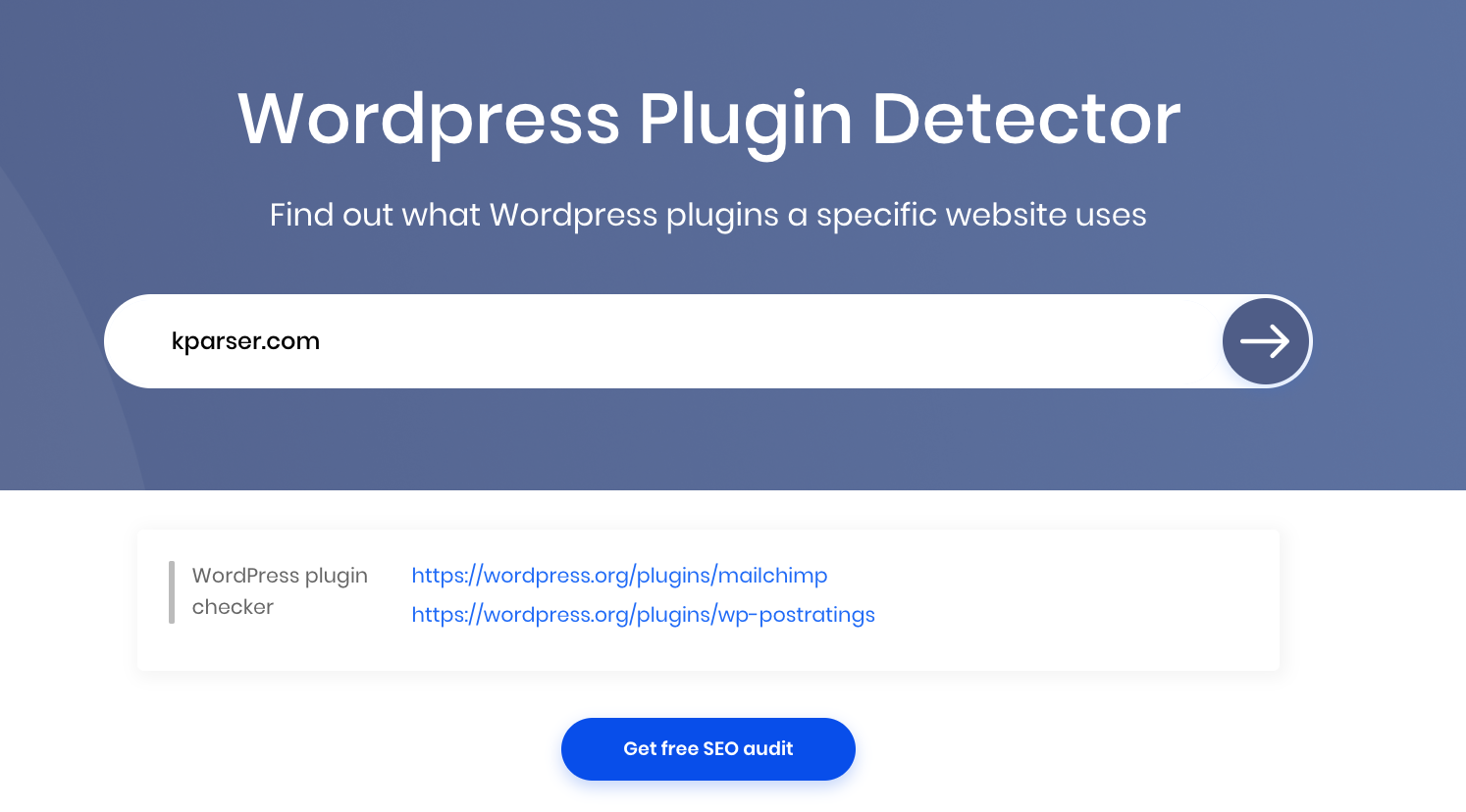 Kredi: Sitechecker
Kredi: SitecheckerBir web sayfasında herhangi bir yeri sağ tıkladığınızda, İncele'yi ve ardından Kaynaklar'ı tıklayın. Tema adı, yazar ve diğer bilgiler için CSS sayfası. Eklentiler daha sonra WP-Content altındaki Eklentiler klasöründe listelenir.
Bir WordPress sitesinde yüklü olan eklentiler nelerdir? Eklenti, bir web sitesine özellikler ve işlevler ekleyen küçük bir programdır. Onlar hakkında daha fazla bilgi edinmek istiyorsanız lütfen diğer web sitelerine göz atın. Web sitenizin WordPress'in etkin olup olmadığından emin değilseniz, herkese açık kodu aramayı deneyebilirsiniz. Araç yalnızca en popüler 50 WP eklentisini ve Earth People eklentisini aramak için kullanılabilir. Bir tema veya eklenti bulamıyorsanız veya kaynak kodu bunlara referanslar içeriyorsa site sahibiyle iletişime geçin. WordPress ile her türlü web sitesini oluşturabilirsiniz.
Bu basit öğreticiyi izleyerek birkaç dakika içinde yeni eklentileri nasıl bulacağınızı, kuracağınızı ve etkinleştireceğinizi öğreneceksiniz. Bu web sitesi, sağladığım incelemeler için tazminat aldığım bir ortaklık programı kullanıyor. Bir reklamveren olmakla ilgileniyorsanız, lütfen bağlı kuruluş açıklama bildirimime bakın.
Firefox'un Yüklü Tarayıcı Eklentilerini Görüntüleyin
Firefox'un adres çubuğuna:plugins yazarak, kurulu eklentileri görüntüleyebilirsiniz. Bu sayfa, Mozilla Firefox için yüklü tarayıcı eklentilerine gitmek için kullanılır.
WordPress Eklenti Geçmişimi Nasıl Kontrol Edebilirim?
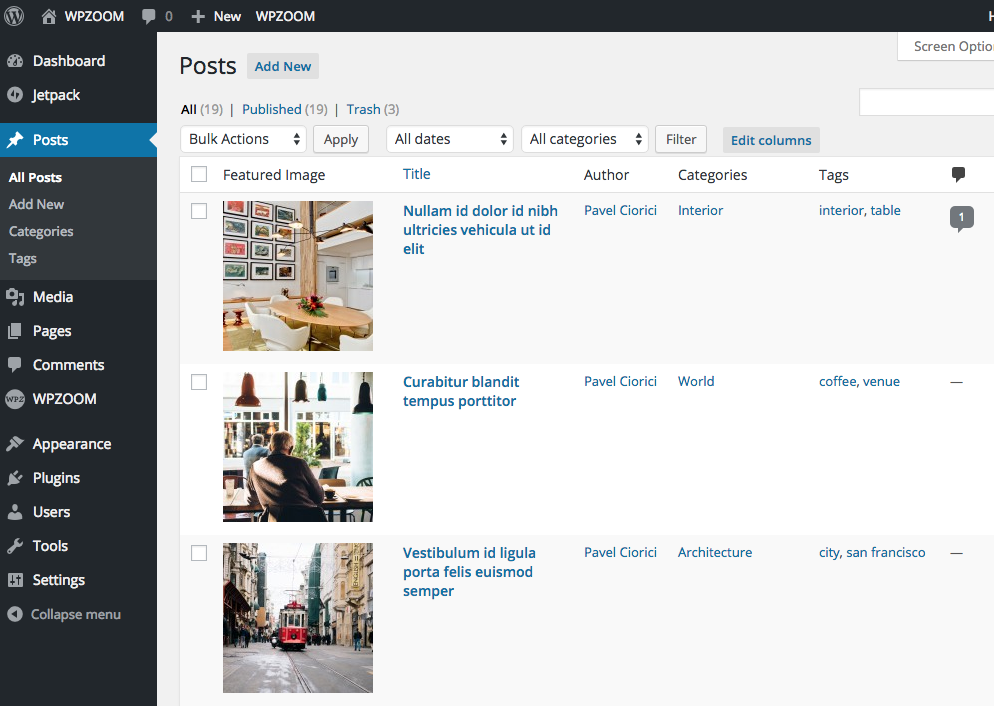 Kredi: www.wpzoom.com
Kredi: www.wpzoom.comWordPress kullanıcılarınızın geçmişini takip edebilmeniz için Simple History eklentisinin kurulu olması ve etkinleştirilmesi gerekir. Bunu, kontrol panelinizdeki eklentiler sayfasına giderek yapabilirsiniz. Eklenti yüklendikten ve etkinleştirildikten sonra Ayarlar'a tıklayarak geçmişinize göz atabilirsiniz. Bunu gösterge tablonuzun sol tarafında bulabilirsiniz.
Ekonomi Kötü Ekonomi Kötü Ve Sadece Kötüleşiyor
WordPress'te Eklentileri Nasıl Listelerim?
Eklentileri WordPress'te listelemek için yerleşik eklenti arama aracını kullanabilir veya eklenti dizinine göz atabilirsiniz. Arama aracını kullanmak için Eklentiler > Yeni Ekle sayfasına gidin ve arama alanına arama teriminizi girin. Aradığınız eklentinin adını veya yazarını biliyorsanız, onu da arama alanına girebilirsiniz. Aradığınız eklentiyi bulduktan sonra “Şimdi Kur” butonuna tıklayarak sitenize kurabilirsiniz.
Ücretsiz bir WordPress eklentisi olan Eklentiler Listesi, sitenize hangi eklentilerin yüklendiğini ve hangilerinin etkinleştirildiğini görmenizi sağlar. Çıktıyı özelleştirmek için bir biçim bağımsız değişkeni ve bir dizi önceden tanımlanmış etiket belirtebilirsiniz. Biçim dizesine herhangi bir sınıf veya id özniteliği yerleştirerek css kullanarak çıktıyı özgürce biçimlendirebilirsiniz. Genel bir kural olarak, eklenti listenizin önbelleğe alınmasından etkilenmesini istemiyorsanız, 5 dakika boyunca önbelleğe alınır. Birden fazla eklentiniz varsa, onu görüntülemek için bir kısa kod kullanabilirsiniz. Bu eklenti WordPress eklenti menüsünde bulunabilir ve yüklenebilir. WordPress.org aracılığıyla WordPress'i manuel olarak da yükleyebilirsiniz. Kısa kodlar durumunda, önbelleğe alınan sonuçlar diğerleriyle aynı olacaktır.

Hangi Eklentilere Sahip Olduğumu Nasıl Görebilirim?
Bilgisayarınıza hangi eklentileri yüklediğinizi görmek için bilgisayarınızın dosya sisteminde arama yapabilirsiniz. Windows için bu genellikle “C:\Program Files” dizinidir ve Mac için “Uygulamalar” dizinidir. Eklenti dosyalarını bulduktan sonra, onları açmak ve içeriklerini görüntülemek için bir metin düzenleyici kullanabilirsiniz.
WordPress'te Bir Eklentinin Kullanılıp Kullanılmadığı Nasıl Anlaşılır?
WordPress'te bir eklentinin kullanılıp kullanılmadığını söylemenin kesin bir yolu yoktur, ancak ipucu sağlayabilecek birkaç araştırma yöntemi vardır. Bir eklentinin etkin olup olmadığını anlamanın bir yolu, sayfanın kaynak kodunu kontrol etmektir. Kodda eklentiye referanslar görüyorsanız, eklentinin aktif olması muhtemeldir. Bir eklentinin kullanımda olup olmadığını anlamanın başka bir yolu da WordPress eklenti dizinini kontrol etmektir. Eklenti dizinde listeleniyorsa, muhtemelen etkindir. Son olarak, eklentiyi kullanan herhangi bir sitenin farkında olup olmadıklarını görmek için eklenti yazarına danışabilirsiniz.
Sitenizin hangi WordPress eklentilerini kullandığını belirleme. widget'lar, yorum kutuları, abonelik formları, e-posta adresleri vb. bunların tümü bunları oluşturmak için kullanılabilir. Sonuçlar, araçla birkaç saniye içinde görüntülenecektir. Web sitenizle ilgili tüm sorunları keşfedin ve web sitenizi arama motorları için optimize etmeye başlamadan önce hangi sorunları çözmeniz gerektiğini belirleyin. İyi bir eklenti seçiminiz varsa, web sitenizi Google'ın arama sonuçlarında daha üst sıralarda görebilirsiniz. Hızlı bir aramayı tıklayarak bunu yapmak için yüzlerce eklentiyi kolayca bulabilirsiniz. Birçok eklentiyi kurmanın ve yapılandırmanın, kullanıcının ihtiyaç ve isteklerinin yanlış beyanı olduğuna inanıyorum. Eklentileri daha verimli kullanarak daha fazla başarı elde edilebilir.
Css Dosyası. Wp Db Cleaner Plugin: WordPress Sitenizi Temizlemenin İyi Bir Yolu
WordPress sitenizi temizlemek istiyorsanız, WP DB Cleaner mükemmel bir seçenektir. Eklenti ayrıca çöpleri, istenmeyen yorumları ve diğer gereksiz verileri otomatik olarak kaldırarak gereksiz bilgileri taslaklardan kaldırabilir. Siteniz için bir WordPress teması arıyorsanız, iki seçeneğiniz vardır. Sitenin URL'sini girmek için önce tema algılama aracını kullanabilirsiniz. Özel olarak oluşturulmuş bir stil sayfası veya tamamen yeniden tasarlanmış bir tema kullanan bir sitenin stilini bulmak için stili manuel olarak bulabilirsiniz.
WordPress'te Yüklü Eklentiler Nasıl Kontrol Edilir
Kontrol panelinde Eklentiler > Yüklü Eklentiler'e gidin ve şu anda yüklü olan eklentileri arayın.
WordPress Teması ve Eklentileri Nasıl Kontrol Edilir?
Bir WordPress temasının veya eklentisinin WordPress'in en son sürümüyle uyumlu olup olmadığını kontrol etmek için WordPress web sitesindeki uyumluluk kontrol aracını kullanabilirsiniz. Bu araç, temayı veya eklenti kodunu tarar ve artık WordPress'te desteklenmeyen, kullanımdan kaldırılmış işlev veya yöntemleri arar.
Dünyada en yaygın kullanılan içerik yönetim sistemi (CMS) WordPress'tir. Bir web sitesinin CMS kullanıp kullanmadığını anlamanın en yaygın üç yolu, ilgili başlığı kullanmaktır. WordPress tema dedektörü, herhangi bir temaya herhangi bir URL eklemenize izin veren ücretsiz bir uzantı veya web sitesidir. Yerleşik Birlikte, bir web sitesi hakkında daha fazla bilgi edinmenin en erişilebilir yollarından biridir. Kinsta'dan ücretsiz bir WordPress Tema Dedektörü kullanarak, bir WordPress sitesinde şu anda hangi temanın kullanıldığını hızlı bir şekilde öğrenebilirsiniz. Site, en popüler WordPress temalarının ve eklentilerinin neler olduğunu öğrenmek için kullanılabilir. Bir web sitesinde CMS'yi görüntüleyen bir araç olan WhatCMS, uygun CMS'yi belirlemenize yardımcı olacaktır.
Wappalyzer, bir web sitesinin çerçevesini veya platformunu hızlı bir şekilde araştırmak için mükemmel bir araçtır. WPSniffer, bir web sitesi tarafından kullanılan temayı görüntüleyen bir Chrome uzantısıdır. W3Techs, sitede kullanılan tüm teknolojileri analiz eder ve size bir Teknoloji Puanı atar. Kasım 2021'de WordPress%27s CMS pazar payı %43.8 idi. Wix %4,4 pazar payı ile üçüncü sırada, Shopify ise %4,4 pazar payı ile ikinci sırada yer alıyor.
Web Siteniz Jquery Eklentisini Kullanıyor mu?
Bu ifadeyi fark ederseniz: **, bunun hakkında ne düşünüyorsunuz? WP_enqueue_script('jquery');? HTML kodu olarak jQuery kullanıyoruz.
